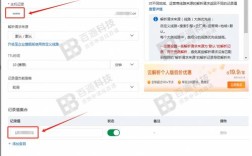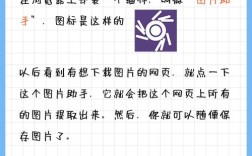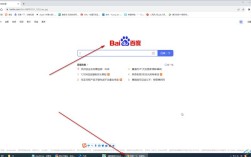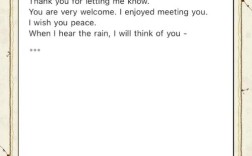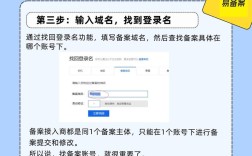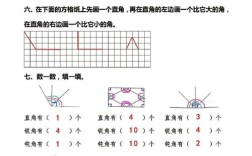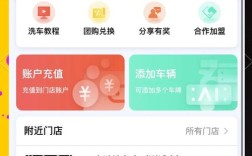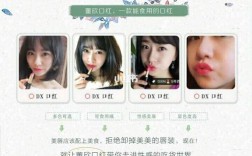在Web开发中,屏蔽JavaScript(JS)的需求可能出于多种原因,例如提升页面加载速度、增强安全性、避免恶意脚本执行,或是在调试过程中排除JS干扰,屏蔽JS的方法可分为浏览器端设置、开发者工具操作、代码层面拦截以及网络请求过滤等,以下是具体操作方式的详细说明。
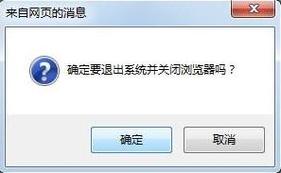
浏览器内置设置屏蔽JS
主流浏览器均提供禁用JavaScript的选项,操作步骤如下:
-
Chrome/Edge浏览器:
- 打开设置,点击“隐私和安全”>“网站设置”;
- 找到“JavaScript”选项,选择“不允许网站使用JavaScript”;
- 刷新页面后,JS将被完全禁用。
注意:此方法会影响所有网站,可能导致部分功能不可用。
-
Firefox浏览器:
- 进入“设置”>“隐私与安全”;
- 在“权限”中找到“JavaScript”,取消勾选“启用JavaScript”;
- 重启浏览器生效。
-
Safari浏览器:
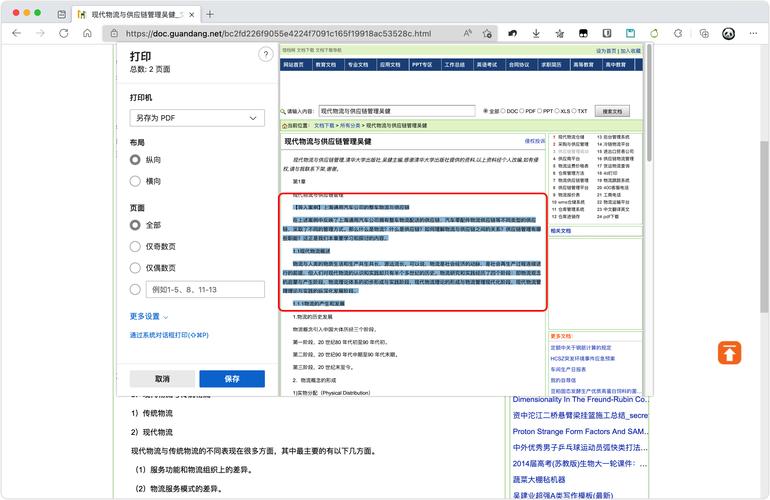 (图片来源网络,侵删)
(图片来源网络,侵删)- 进入“偏好设置”>“网站”;
- 选择“JavaScript”,在左侧下拉菜单中设置为“禁用”;
- 关闭页面重新打开即可。
使用浏览器开发者工具临时屏蔽
若仅需临时屏蔽JS进行调试,可通过开发者工具实现:
- 打开开发者工具(快捷键F12或Ctrl+Shift+I);
- 点击“设置”图标(⚙️),进入“偏好设置”;
- 在“调试”栏目中,勾选“禁用JavaScript”;
- 刷新页面,JS将被临时禁用,关闭开发者工具后恢复。
优点:无需修改浏览器全局设置,适合临时测试。
通过浏览器扩展程序屏蔽
安装专门的扩展程序可灵活控制JS执行:
- 推荐扩展:
- NoScript(Firefox/Chrome):支持按域名管理JS权限,可自定义允许或阻止特定网站的脚本。
- uBlock Origin:通过过滤器规则屏蔽JS文件,例如在“我的过滤器”中添加
||example.com^$script,可阻止example.com的JS执行。
- 操作步骤:
- 安装扩展后,点击扩展图标;
- 在规则列表中添加目标网站的JS拦截规则;
- 刷新页面生效。
代码层面拦截(仅适用于开发者)
若需在自己的项目中屏蔽外部JS,可通过以下方式:
-
HTML标签属性:
在<script>标签中添加type="text/javascript"或integrity属性,结合CSP(内容安全策略)控制JS加载。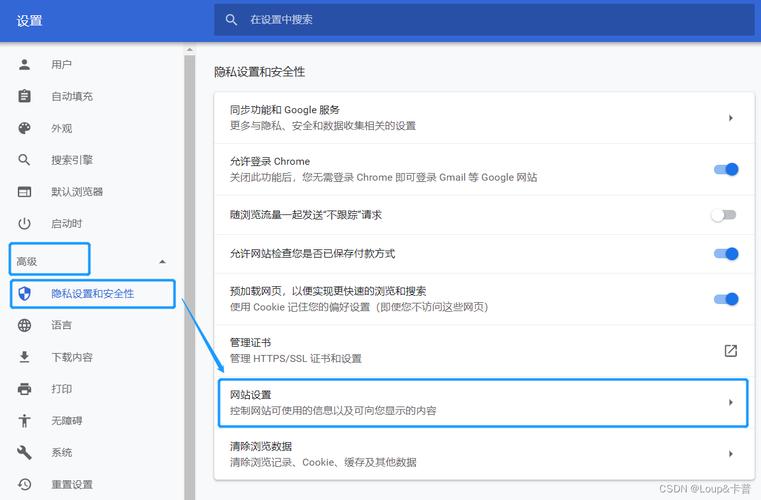 (图片来源网络,侵删)
(图片来源网络,侵删)<meta http-equiv="Content-Security-Policy" content="script-src 'none'">
上述CSP策略将完全禁止页面加载JS。
-
服务器端配置:
在Nginx或Apache中设置响应头,阻止JS文件执行:add_header Content-Security-Policy "script-src 'self'";
网络请求过滤(高级用户)
通过代理工具(如Charles、Fiddler)拦截JS请求:
- 配置代理工具,监听目标网站的HTTP请求;
- 找到JS文件请求(如
.js后缀),选择“拦截”或“取消请求”; - 刷新页面,JS文件将无法加载。
不同屏蔽方式的对比
| 方法 | 优点 | 缺点 | 适用场景 |
|---|---|---|---|
| 浏览器内置设置 | 全局生效,无需额外工具 | 影响所有网站,操作不可逆 | 长期禁用JS |
| 开发者工具临时屏蔽 | 快速调试,无需修改设置 | 仅临时生效,关闭工具后恢复 | 开发调试 |
| 浏览器扩展程序 | 灵活按域名管理,支持自定义规则 | 需安装扩展,可能影响浏览器性能 | 需选择性屏蔽特定网站 |
| 代码层面拦截 | 可精确控制JS加载,安全性高 | 需修改代码或服务器配置 | 开发者自身项目 |
| 网络请求过滤 | 可拦截特定JS文件,不影响其他资源 | 配置复杂,需专业知识 | 高级用户或安全测试 |
相关问答FAQs
问题1:屏蔽JS后,网页哪些功能可能会受到影响?
解答:屏蔽JS可能导致网页交互功能失效,如表单提交、动态加载内容、弹窗提示、动画效果等依赖JS的功能无法正常使用,部分网站可能因JS被禁用而显示不完整或无法访问,建议仅在必要时屏蔽JS,并提前确认网页的核心功能是否依赖JS。
问题2:如何在屏蔽JS的同时保留部分必要脚本?
解答:可通过浏览器扩展程序(如NoScript)实现精细控制,在NoScript的允许列表中添加可信任的域名,仅允许这些网站的JS执行;或使用CSP策略,通过script-src指令指定允许的JS来源(如script-src 'self' https://trusted.cdn.com),确保仅加载授权的脚本文件。